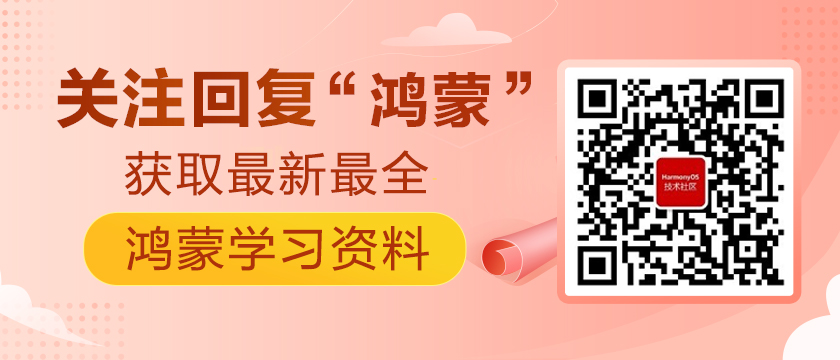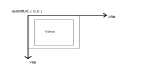本文将从零开始实现一个图片组件,并展示如何使用 Matrix 实现图片的各种 ScaleType 缩放效果。
背景知识:
Matrix 内部通过维护一个 float[9] 的数组来构成 3x3 矩阵的形式,从底层原理来看,所有的变换方法就是更改数组中某个或某几个位置的数值;
Matrix提供了Translate(平移)、Scale(缩放)、Rotate(旋转)、Skew(扭曲)四中变换操作,这四种操作实质上是调用了setValues()方法来设置矩阵数组来达到变换效果。除Translate(平移)外,Scale(缩放)、Rotate(旋转)、Skew(扭曲)都可以围绕一个中心点来进行,如果不指定,在默认情况下是围绕(0, 0)来进行相应的变换的。
Matrix提供的四种操作,每一种都有pre、set、post三种形式。原因是矩阵乘法不满足乘法交换律,因此左乘还是右乘最终的效果都不一样。我们可以把Matrix变换想象成一个队列,队列里面包含了若干个变换操作,队列中每个操作按照先后顺序操作变换目标完成变换,pre相当于向队首增加一个操作,post相当于向队尾增加一个操作,set相当于清空当前队列重新设置。
鸿蒙 Image 组件没有对外公开 setMatrix 接口,如果项目中需要通过 setMatrix 来控制图片显示,可参考本文,自己实现自绘式 Image 组件。
创建图片组件
先创建一个组件类 MyImageComponent,因为是从零开始,所以我们从 Component 继承,包含以下三个属性:
- public class MyImageComponent extends Component implements Component.DrawTask {
- // 图片资源,从 src 属性读取
- private Element element;
- // 读取 scaleType 属性
- private ScaleType scaleType = ScaleType.fitCenter;
- // 用于实现 scaleType 的 Matrix
- private final Matrix matrix = new Matrix();
- // ...其他构造函数略
- public MyImageComponent(Context context, AttrSet attrSet, int resId) {
- super(context, attrSet, resId);
- init(attrSet);
- }
- }
然后执行初始化流程:
- // 初始化,包括读取属性,根据 scaleType 设置 matrix,添加绘制方法
- private void init(AttrSet attrSet) {
- readAttrSet(attrSet);
- dealScaleType();
- addDrawTask(this);
- }
- // 读取 xml 属性,包括 src 和 scaleType
- private void readAttrSet(AttrSet attrSet) {
- element = attrSet.getAttr("src").get().getElement();
- if (attrSet.getAttr("scaleType").isPresent()) {
- String scaleTypeString = attrSet.getAttr("scaleType").get().getStringValue();
- scaleType = Utils.getEnumFromString(ScaleType.class, scaleTypeString, ScaleType.center);
- }
- }
- // 根据 scaleType 属性实现对应的缩放效果
- private void dealScaleType() {
- switch (scaleType) {
- default:
- case fitCenter:
- fitCenter();
- break;
- case center:
- center();
- break;
- case fitXY:
- fitXY();
- break;
- case fitStart:
- fitStart();
- break;
- case fitEnd:
- fitEnd();
- break;
- case centerCrop:
- centerCrop();
- break;
- case centerInside:
- centerInside();
- break;
- }
- }
- private int getDisplayWidth() {
- return getWidth() - getPaddingLeft() - getPaddingRight();
- }
- private int getDisplayHeight() {
- return getHeight() - getPaddingLeft() - getPaddingRight();
- }
- private int getElementWidth() {
- return element.getWidth();
- }
- private int getElementHeight() {
- return element.getHeight();
- }
ScaleType 效果展示和对应源码
以下逐个展示各种 ScaleType 效果及其实现代码,为方便对比不同大小的图片的 ScaleType 差异,准备了一大一小两张图片。


用于预览的 xml 布局代码如下:
- <?xml version="1.0" encoding="utf-8"?>
- <DirectionalLayout
- xmlns:ohos="http://schemas.huawei.com/res/ohos"
- xmlns:app="http://schemas.ohos.com/apk/res-auto"
- ohos:height="match_parent"
- ohos:width="match_parent"
- ohos:alignment="center"
- ohos:orientation="vertical">
- <com.bm.mycomponent.MyImageComponent
- ohos:width="200vp"
- ohos:height="200vp"
- ohos:background_element="#4682B4"
- ohos:margin="6vp"
- app:src="$media:big"
- app:scaleType="center"
- />
- <com.bm.mycomponent.MyImageComponent
- ohos:width="200vp"
- ohos:height="200vp"
- ohos:margin="6vp"
- ohos:background_element="#4682B4"
- app:src="$media:small"
- app:scaleType="center"
- />
- </DirectionalLayout>
以下是各种 scaleType 的效果和源码:
center
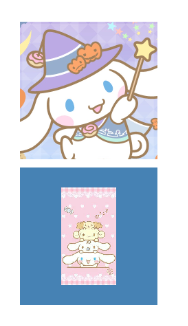
- /**
- * 图片居中显示在组件中,不对图片进行缩放
- */
- private void center() {
- float wTranslate = (getDisplayWidth() - getElementWidth()) * 0.5f;
- float hTranslate = (getDisplayHeight() - getElementHeight()) * 0.5f;
- matrix.postTranslate(wTranslate, hTranslate);
- }
fitCenter
保持图片的宽高比,对图片进行X和Y方向缩放,直到一个方向铺满组件,缩放后的图片居中显示在组件中。

- private void fitCenter() {
- float wPercent = (float)getDisplayWidth() / (float)getElementWidth();
- float hPercent = (float)getDisplayHeight() / (float)getElementHeight();
- float minPercent = Math.min(wPercent, hPercent);
- float targetWidth = minPercent * getElementWidth();
- float targetHeight = minPercent * getElementHeight();
- float wTranslate = (getDisplayWidth() - targetWidth) * 0.5f;
- float hTranslate = (getDisplayHeight() - targetHeight) * 0.5f;
- matrix.setScale(minPercent, minPercent);
- matrix.postTranslate(wTranslate, hTranslate);
- }
fitXY
对X和Y方向独立缩放,直到图片铺满组件。这种方式可能会改变图片原本的宽高比,导致图片拉伸变形。

- private void fitXY(){
- float wPercent = (float)getDisplayWidth() / (float)getElementWidth();
- float hPercent = (float)getDisplayHeight() / (float)getElementHeight();
- matrix.setScale(wPercent, hPercent);
- }
fitStart
保持图片的宽高比,对图片进行X和Y方向缩放,直到一个方向铺满组件,缩放后的图片与组件左上角对齐进行显示。
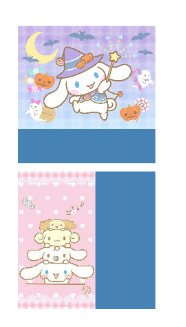
- private void fitStart() {
- float wPercent = (float)getDisplayWidth() / (float)getElementWidth();
- float hPercent = (float)getDisplayHeight() / (float)getElementHeight();
- float minPercent = Math.min(wPercent, hPercent);
- matrix.setScale(minPercent, minPercent);
- }
fitEnd
保持图片的宽高比,对图片进行X和Y方向缩放,直到一个方向铺满组件,缩放后的图片与组件右下角对齐进行显示。

- private void fitEnd() {
- float wPercent = (float)getDisplayWidth() / (float)getElementWidth();
- float hPercent = (float)getDisplayHeight() / (float)getElementHeight();
- float minPercent = Math.min(wPercent, hPercent);
- float targetWidth = minPercent * getElementWidth();
- float targetHeight = minPercent * getElementHeight();
- float wTranslate = getDisplayWidth() - targetWidth;
- float hTranslate = getDisplayHeight() - targetHeight;
- matrix.setScale(minPercent, minPercent);
- matrix.postTranslate(wTranslate, hTranslate);
- }
centerCrop
保持图片的宽高比,等比例对图片进行X和Y方向缩放,直到每个方向都大于等于组件对应的尺寸,缩放后的图片居中显示在组件中,超出部分做裁剪处理。

- private void centerCrop() {
- float scale;
- float dx;
- float dy;
- if (getElementWidth() * getDisplayHeight() > getDisplayWidth() * getElementHeight()) {
- scale = (float)getDisplayHeight() / (float)getElementHeight();
- dx = (getDisplayWidth() - getElementWidth() * scale) * 0.5f;
- dy = 0f;
- } else {
- scale = (float)getDisplayWidth() / (float)getElementWidth();
- dx = 0f;
- dy = (getDisplayHeight() - getElementHeight() * scale) * 0.5f;
- }
- matrix.setScale(scale, scale);
- matrix.postTranslate(dx + 0.5f, dy + 0.5f);
- }
centerInside
如果图片宽度<= 组件宽度&&图片高度<= 组件高度,不执行缩放,居中显示在组件中。其余情况按 fitCenter 处理。
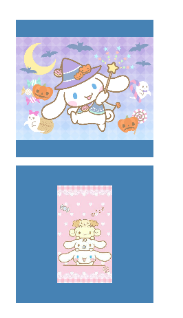
- private void centerInside() {
- if (getElementWidth() <= getDisplayWidth() && getElementHeight() <= getElementHeight()){
- float wTranslate = (getDisplayWidth() - getElementWidth()) * 0.5f;
- float hTranslate = (getDisplayHeight() - getElementHeight()) * 0.5f;
- matrix.setTranslate(wTranslate, hTranslate);
- } else {
- fitCenter();
- }
- }
绘制图片组件
关键是这句 canvas.concat(matrix)
- @Override
- public void onDraw(Component component, Canvas canvas) {
- // 以下是关键代码,将 matrix 应用到 canvas
- canvas.concat(matrix);
- // 将图片绘制到 canvas
- element.drawToCanvas(canvas);
- }
项目地址:my-image-component